Что лучше в 2020
Содержание:
- NewOCR.com – точный переводчик по фото
- Что такое посетитель в Яндекс.Метрике?
- Онлайн-сервисы для перевода с фотографий
- Бесплатный фото переводчик Google
- Как переводчик видит текст на картинках
- Перевод текста с фото на Android
- Аналоги переводчика
- Как компьютер «видит» текст на картинке
- Lingvo Dictionaries
- Распознавание латинского текста по фото
- Translate.Ru
- Переводчик с латинского на русский
NewOCR.com – точный переводчик по фото
NewOCR.com – это бесплатный онлайн-сервис с оптическим распознаванием символов OCR (Optical Character Recognition). Позволяет анализировать текст в любом загружаемом файле изображения, а затем конвертировать изображения в текст, который вы можете легко редактировать на своем компьютере. На сайте не требуется регистрация, он бесплатный и поддерживает большой набор форматов изображений. Проект запустили в 2009 году и больше 10ти лет сервис продолжает улучшать алгоритмы распознавания и поддерживаемые языки. Если у вас фотография низкого разрешения, замыленная или без фокуса резкости – попробуйте NewOCR.com в работе.
Пошаговая инструкция работы сервиса
Сайт на английском языке, но интуитивно понятен, что бы не возникло путаницы мы написали подробную пошаговую инструкцию:
На главной странице сайта у нас есть кнопка “Обзор” – кликаем туда и выбираем файл, картинку или архив.
После загрузки изображения нажимаем на “Preview” – загрузится страница с предварительным просмотром документа.
Важно! В верхней панели есть строчка “Recognition language” – тут следует поставить исходный язык который мы распознаем.
Листаем страницу ниже и выбираем Google Translate или Bing Translator.
В новой вкладке можно увидеть готовый результат.
Преимущества сервиса:
- Не требует регистрации;
- Ваши данные в безопасности (файлы не хранятся на сервере сайта);
- Современная система распознавания Tesseract OCR;
- Распознавание более 122 языков, поддержка шрифтов;
- Мультиязычная оцифровка для текста на нескольких языках;
- Расшифровка уравнений;
- Различные способы отображения и обработки полученного текста: загрузка файла, отправка и редактирование в Google Документах или через Google Translate или Bing
- Поддерживает плохо отсканированные и сфотографированные страницы;
- Поддерживает изображения с низким разрешением;
Форматы входного файла:
- JPEG, JFIF, PNG, GIF, BMP, PBM, PGM, PPM, PCX;
- Сжатые файлы: Unix сжатие, bzip2, bzip, gzip;
- Многостраничные документы: TIFF, PDF, DjVu;
- DOCX, ODT файлы с изображениями;
- Несколько изображений в ZIP-архиве;
Форматы выходного файла После можно сохранить результат в файл для дальнейшей работы. Пригодится если вы профессионально занимаетесь переводами статей, сайтов, песен и любых документов.
- Стандартный текстовый документ .TXT;
- Документ Microsoft Word: .DOC;
- Формат ПДФ: Adobe Acrobat .PDF;
Из недостатков стоит отметить:
- Не всегда распознает короткие слова: например из примера выше буква “I”, т.е “Я” осталась не переведенной и заменилась символом вертикальной черты.
- Необходим доступ в Интернет, что будет затруднительно при поездках или путешествиях.
Что такое посетитель в Яндекс.Метрике?
Онлайн-сервисы для перевода с фотографий
Если фотография хранится на компьютере, то проще всего использовать для распознавания и перевода текста веб-сервисы, доступные через любой браузер.
Яндекс.Переводчик
Онлайн-переводчик от Яндекса — это единственный сервис, который умеет распознавать текст с изображения и затем переводить его на любой из множества языков. Пользоваться им можно бесплатно. Интерфейс для работы с изображениями доступен на основном сайте Яндекс.Переводчика в разделе «Картинка».
Поддерживаемые форматы: JPG, PNG, GIF, BMP, TIFF.
Чтобы распознать и перевести текст с картинки:
- Перейдите на сайт Яндекс.Переводчика.
- Переключите его в режим «Картинка».
- Перетащите изображение в окно браузера или выберите его через «Проводник».
- Выберите языки.
По умолчанию в Яндекс.Переводчике стоит автоматическое определение исходного языка, так что вам достаточно выбрать только язык, на который текст будет переведён. Также вы можете увеличивать и уменьшать изображение, чтобы сфокусироваться на его отдельных частях. Это полезно, если текст написан мелким шрифтом.
Фрагменты для перевода выделяются разными способами: отдельными словами, линиями, блоками. Эти параметры вы также можете установить вручную.
Яндекс.Переводчик — самый удобный инструмент для перевода текста с фотографии в браузере. Но не единственный. Если результат вас не устраивает, можно попробовать другие сервисы, которые работают в связке с Google Translate.
Free Online OCR
Free Online OCR — еще один бесплатный сервис, который умеет распознавать текст с изображений. К сожалению, функции перевода в нем нет, но возле результата обработки появляется ссылка на Google Translate.
Главное достоинство этого сервиса — поддержка большого количества графических форматов. Загрузить на обработку можно практически любую картинку.
Поддерживаемые форматы: JPEG, JFIF, PNG, GIF, BMP, PBM, PGM, PPM, PCX.
Для распознавания текста с изображения:
- На главной странице сервиса нажмите кнопку «Выберите файл».
- Через окно «Проводника» откройте картинку с текстом, который нужно перевести.
- Нажмите “Preview” и дождитесь результата обработки. Сервис выбирает язык оригинала по умолчанию. Вы можете также указать его вручную.
- Нажмите кнопку “OCR”, чтобы получить из картинки текст.
У вас есть возможность редактировать текст прямо в поле, в котором он отображается, или посмотреть его перевод — для этого просто кликните ссылку Google Translate.
После нажатия на неё откроется стандартный интерфейс гугловского переводчика. В него уже загружен фрагмент, распознанный Free Online OCR. Вам остается лишь выбрать язык, на который следует перевести текст.
Img2txt
Img2txt — ещё один сервис с поддержкой технологии распознавания текста с изображений, не имеющий собственного переводчика. После обработки исходного файла вы получите фрагменты текста, которые в один клик можете перенести в Google Translate.
Поддерживаемые форматы: JPG и PDF.
Порядок распознавания текста примерно такой же, как на Free Online OCR:
- Перетащите или добавьте изображение через «Проводник».
- Выберите исходный язык.
- Нажмите «Загрузить», чтобы запустить обработку.
- Посмотрите на результат распознавания и нажмите на кнопку «Перевести текст».
Для перевода фрагмента используется сервис Google Translate. Исходный язык определяется автоматически. Вам нужно указать лишь язык, на который следует перевести текст.
Бесплатный фото переводчик Google
Транслейтер по фото от компании Google – идеально подойдет для людей, которым нужен результат здесь и сейчас, поскольку для работы используется смартфон и камера телефона. Для путешественников это незаменимый помощник, поскольку смартфон всегда под рукой. Компания Гугл не стоит на месте и постоянно оттачивает алгоритм распознавания как печатного так и рукописного текста. Для наших нужд идеально подойдет функция с использованием камеры смартфона. Ссылки на скачивание последних версий для Андроид и Айфонов:
- Play Маркет версия для Андроид.
- Iphone App Store;
Поддерживаются следующие языки:
азербайджанский, албанский, амхарский, английский, арабский, армянский, африкаанс, баскский, белорусский, бенгальский, бирманский, болгарский, боснийский, валлийский, венгерский, вьетнамский, гавайский, галисийский, греческий, грузинский, гуджарати, датский, зулу, иврит, игбо, идиш, индонезийский, ирландский, исландский, испанский, итальянский, йоруба, казахский, каннада, каталанский, киргизский, китайский (традиционный), китайский (упрощенный), корейский, корсиканский, креольский (Гаити), курманджи, кхмерский, кхоса, лаосский, латинский, латышский, литовский, люксембургский, македонский, малагасийский, малайский, малаялам, мальтийский, маори, маратхи, монгольский, немецкий, непальский, нидерландский, норвежский, панджаби, персидский, польский, португальский, пушту, румынский, русский, самоанский, себуанский, сербский, сесото, сингальский, синдхи, словацкий, словенский, сомалийский, суахили, суданский, таджикский, тайский, тамильский, телугу, турецкий, узбекский, украинский, урду, филиппинский, финский, французский, фризский, хауса, хинди, хмонг, хорватский, чева, чешский, шведский, шона, шотландский (гэльский), эсперанто, эстонский, яванский, японский
Работа с камерой устройства
В последние годы компания доработала алгоритм нейронной сети с использованием загрузки изображений или объектива смартфона. Поскольку камеры в смартфонах обладают хорошим разрешением – распознавание текста занимают считанные секунды. Для включения функции распознавания с помощью камеры
-
Запустите приложение и нажмите на значок “Камера”.
- При первом запуске вы увидите уведомление: “Разрешить приложению доступ к камере“.
- Кликните “Разрешить”.
- Дальше ничего нажимать не нужно, просто наведите её на участок текста.
-
Пример работы через камеру ниже. Текст распознается на лету и подставляется участок с иностранными словами.
Видео пример работы с программой
Гугл переводчик один из лучших продуктов по распознаванию с камеры смартфона в видео мы рассмотрим режимы работы. Познакомим пользователей как изменить направление языка через настройки. А так же дополнительные варианты выделения текста и захвата изображения. Как выделить определенный участок на снимке пальцем.
Перевод офлайн
В приложении реализована поддержка “Оффлайн режима работы”. Это значит, что для работы не требуется постоянного подключения к Интернету. Для этого после установки программы установите галочку на строке “Перевод офлайн”, выберите необходимые языки: основной и дождитесь окончания загрузки.
Установите галочку Офлайн
Дополнительно в программе реализовано:
- Расшифровка голосового сообщения или голоса – прекрасно поможет в общении с иностранцами.
- Работа документами форматов DOC, DOCX, PDF, RTF.
- Есть поддержка рукописного ввода текста с улучшенным алгоритмом распознавания.
- Снизу сохраняются избранные фразы (для частого употребления) и последние переведенные. Их можно быстро скопировать и переслать
- Есть поддержка “Быстрого перевода” в приложениях и играх без русского языка.
Как переводчик видит текст на картинках
Программы распознают фразы за счет технологии ОРС – оптического распознавания символов.
Для преобразования картинки система:
- Анализирует структуру исходного изображения.
- Разделяет снимок на блоки текста, таблицы, картинки.
- Выделяет символы и сравнивает с набором изображений, которые заложены в системе.
- Выдвигает гипотезы о том, что видит.
- На основе этих версий анализирует варианты разбивания строк на слова, слов – на символы.
- После сравнения и обработки огромного количества материала выдает итоговый результат.
Качество распознавания зависит от картинки – наличие бликов, потертостей, яркости и т. д. Если система неспособна работать с ними, качество будет низким.
Сервисы, которые не только распознают, но и дают возможность редактировать, переводить текст, совмещают технологии ОРС и переводчика. Они могут работать в англо-русском, немецко-русском и в других направлениях.
Хорошие переводчики-распознаватели поддерживают такие иностранные языки:
| Популярные | Славянские | Стран бывшего СССР | Иероглифы | Другие |
| английский;
итальянский; испанский; французский; португальский |
украинский;
русский; белорусский; польский; чешский |
азербайджанский;
армянский; грузинский; латышский; литовский; казахский; татарский; узбекский |
китайский; корейский; тайский;
хинди; японский; арабский; вьетнамский |
латынь;
башкирский; греческий; румынский; турецкий; финский; чувашский |
Что делать, если не распознается текст по фото
Если сервис не видит слов, проверьте:
- размеры файла;
- качество изображения;
- формат, в котором сохранен скрин.
Если изображение плохое, попробуйте найти фото лучшего качества. Если нет – возьмите сервис, который работает с тяжелыми картинками (ABBYY Screenshot Reader.) Многие приложения не видят рукописного текста. Переводчик может плохо работать, если в него загружено мало словарей.
Программа может не видеть слов, если вы не загрузили нужный словарь. Если это так, найдите в приложении меню со словарями и, спустившись по алфавиту, выберите нужный вариант.
Качественный перевод: требования к фото
Читаемость картинки зависит от ее качества. Чтобы система отделила текст от картинки, она должна быть четкой – в идеале белое на черном. Размытые контуры системе не понятны. Она не сможет найти нужные фрагменты, правильно определить язык.
Поддерживаемые форматы изображений
Убедитесь, что система поддерживает формат, в котором сохранена картинка. Почти все программы поддерживают форматы jpg, jpeg. Продвинутые системы видят картинки, записанные также в png, bmp, gif, psd, svg, tga, tiff, raw, PDF, img.
Для определения формата, который видит система, посмотрите инструкцию. Если файл в другом расширении (напр., Фотошоп, графический редактор Corel), сохраните снимок так, чтобы приложение его узнало, например – PDF. После этого вы легко сможете перекинуть текст из PDF в Word.
Также обратите внимание на:
- ширину и высоту кадра (размер может указываться в дюймах или см);
- размер (пиксели, точки) изображения.
Если система определит, что они не соответствуют нужным параметрам, выскочит предупреждение. Внесите в изображение изменения или найдите лучший кадр.
Перевод текста с фото на Android
Как можно понять по заголовку, сейчас речь пойдет о приложениях для телефонов Андроид, которые позволяют переводить текст с изображений. Рекомендуем внимательно ознакомиться с каждой программой, а после выбрать для себя оптимальный вариант.
Яндекс Переводчик
У сервиса Яндекс Переводчик имеется собственное бесплатное мобильное приложение. По функционалу оно ничем не уступает сайта, а в некоторых аспектах даже превосходит
Сначала рекомендуем обратить внимание на возможности программы:
- перевод более чем на 90 языков в онлайн-режиме;
- перевод на 6 популярных языков в офлайн-режиме;
- распознавание текста по фото;
- голосовой ассистент для прослушивания перевода;
- автоматическое определение языка.
Чтобы воспользоваться всеми этими возможностями, достаточно установить на свой смартфон приложение «Яндекс Переводчик». Скачать его можно из Google Play, введя в поиске соответствующий запрос.
После установки программы для осуществления перевода по изображению выполняем такие действия:
В общем, Яндекс Переводчик – удобное приложение с машинным переводом, позволяющее работать с фотографиями даже не очень высокого качества.
Переводчик PROMT.One
Хорошим функционалом по переводу обладает приложение «Переводчик PROMT.One». Оно только начинает набирать популярность на просторах Google Play, но имеет уже достаточное количество положительных отзывов. Из основных возможностей бесплатной версии программы можно выделить следующее:
- перевод речи и текста в режиме «Диалог»;
- перевод текста с изображений;
- голосовой ввод и произношение;
- синхронизация настроек между устройствами;
- режим экономии трафика в роуминге.
Чтобы выполнить перевод текста с фотографии в данном приложении, предлагаем сначала ознакомиться с инструкцией:
- Предоставляем разрешение на доступ к файлам на смартфоне.
- Просматриваем краткую презентацию, после каждого слайда нажимаем «Далее».
- Для загрузки фотографии в программу кликаем по иконке фотоаппарата.
- В появившемся окне выбираем «Далее». Отмечаем галочками языковые пакеты тех языков, которые будут участвовать в переводе. К примеру, укажем русский и английский языки, а после нажмем на кнопку «Установить». Начнется загрузка пакетов, уведомление об успешном завершении которой отобразится в строке уведомлений.
- Наводим камеру на изображение и делаем снимок. Также можно загрузить исходную фотографию с галереи телефона.
- Выделяем нужный фрагмент текста и нажимаем по стрелке. Выбранный отрывок сразу отобразится в блоке перевода. Вы можете его отредактировать, убрав лишнюю информацию.
Перевод с фото в PROMT.One
Как видите, приложение отлично справляется со своей задачей, а качество перевода ничем не уступает популярным сервисам.
Google Переводчик
У сервиса Google Translate, как и у Яндекс Переводчика, имеется собственное мобильное приложение. Оно доступно владельцам телефонов как на iOS, так и на Android. Значительной разницы в интерфейсе не наблюдается, поэтому представленная далее инструкция подойдет для всех. Но для начала предлагаем рассмотреть возможности программы:
- наличие опции быстрого перевода;
- поддержка перевода на 103 языка;
- работа приложения в режиме офлайн, то есть без подключения к интернету (для этого заранее необходимо выполнить загрузку словаря);
- перевод текста с изображения на 38 языков;
- возможность набирать текст вручную, то есть рукописно;
- работа в режиме «Диалог».
Вы спросите, а как выполнить перевод по фото в данном приложении? На самом деле, ничего сложного делать не требуется. Просто следуйте этапам, описанным в инструкции:
- Открываем приложение и нажимаем по иконке «Камера».
- Наведите камеру на изображение либо загрузите уже готовую картинку, выбрав «Импортировать».
- Программа поддерживает два режима перевода: быстрый и стандартный. В первом случае текст с фотографии переводится сразу, то есть моментально отображается на экране. Во втором же случае нужно сначала сделать снимок, а только после выделить текст.
- При выборе стандартного перевода выделяем нужный фрагмент текста на изображении, а после нажимаем по синему блоку вверху экрана.
Перевод по фото в Google Переводчик
В итоге выбранный текст отобразится в переводчике. Полученный результат можно скопировать и поместить в доступный текстовый редактор.
Аналоги переводчика
Порой случается и так, что пользователь нуждается в аналогах Яндекс.Переводчика: он либо не нравится, либо не соответствует ожидаемым требованиям.
На замену Яндексу может прийти тот же традиционный . К нему выражается большое доверие; кто-то и вовсе пользуется только им. Руководство к использованию Гугл такое же, как и к Yandex. Здесь так же имеются допустимые к переводу языки, но версия с фотографией доступна только на смартфонах и планшетах. Это весомый минус – кто-то работает с помощью компьютера и обращаться к мобильному телефону не очень удобно. Ошибки возникают такие же и решаются подобно.
Free Online OCR – узконаправленный онлайн-сайт для перевода с фотографии. Сервис предназначен именно для этого. Нужно загрузить изображение, затем выбрать конвертацию: либо в MicrosoftWord/Excel, либо в текст. Языков доступно достаточно. Использование полностью бесплатно. Отличительная особенность – только для ПК.
Как компьютер «видит» текст на картинке
Если компьютеру «показать» картинку с текстом, то он «видит» там картинку, и совершенно «не понимает» смысл текста на картинке. Компьютер не воспринимает картинки. Он работает только с текстом, состоящим из отдельных букв, цифр и знаков препинания.
Компьютеру нужно помочь увидеть текст на картинке. Люди читают текст на картинке автоматически, не задумываясь. А вот для компьютера такое чтение является весьма сложной задачей.
Здесь на помощь приходят сервисы Гугла. Они позволяют распознавать тексты на картинках и превращать их в привычные тексты, состоящие из букв, цифр, знаков препинания. Эта процедура называется переводом (распознаванием) текста с картинки.
Например, ниже на картинке приведен большой отрывок из книги:

Рис. 1 (Кликните для увеличения). Картинка с текстом есть. Теперь нужно распознать текст.
Как быть, если нужно получить текст с картинки, а на его перепечатывание вручную нет ни времени, ни желания? Тогда на помощь может прийти Google Drive. Он за считанные секунды перенесет текст с картинки в обычный текст, пригодный для копирования и дальнейшей работы. Это очень просто!
Lingvo Dictionaries
Приложение для смартфонов от компании ABBYY сегодня не только может функционировать с текстами на любом из тридцати диалектов, но и имеет опцию взаимодействия с фото. Также пользователям будут полезны:
- упражнения для быстрого запоминания слов;
- грамотная озвучка от языковых носителей;
- опция сохранения слова в словарь.

С фотографией онлайн сервис работает почти идеально, тем более, если качественное освещение и съемка была не боковой. В обратном случае он даже не сделает попытки отсканировать даже часть снимка, просто выдаст уведомление о невозможности работы. Последнюю версию обновили, подкорректировали, так что многие ошибки исправлены. Программа теперь не виснет, когда загружено сразу несколько словарей, можете приобрести за небольшую плату наборы редких наречий. Этот помощник также обеспечивает комфортную работу со словарным общим каталогом. Платить за скачивание не нужно. Кроме того, доступна Live-версия для быстрого перевода даже без доступа к сети.
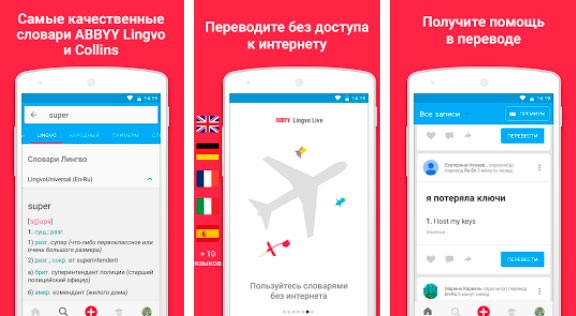
Распознавание латинского текста по фото
Распознавание текста — это алгоритм работы приложения, который позволяет по фотографии узнавать буквы, слова, знаки препинания, и переводить таким образом изображения в текст. В дальнейшем с этим результатом обработки можно полноценно работать уже как с текстом, а не как с фото, что удобно для целей перевода, корректировки и другой работы.
Основная проблема любого распознавания состоит в несовершенстве алгоритмов. Насколько бы мощным он ни был, ошибки будут всё равно. Чтобы минимизировать вероятность ошибок, и улучшить эффективность перевода, необходимо добиться максимально качественного фото с текстом. Желательно, чтобы оно было достаточно чётким и контрастным, и чтобы там не было лишних элементов, не относящийся к тексту, не являющимися буквами. После распознавания текст нужно перечитать, чтобы исключить ошибки.

При работе с приложениями для распознавания текста, следует убедиться в поддержке того или иного языка. В данном случае это поддержка латинского, который является редко используемым. Поэтому не каждое приложение способно распознать и перевести латынь, в отличие, например, от распространённого языка, такого, как английский.
Translate.Ru
Translate.Ru – продукт одного из лучших разработчиков систем автоматизированных переводов PROMT, справится не только с текстом на сфотканной странице учебника или мониторе ПК, но и научит правильному произношению иностранных слов, а также поможет понять, о чем говорит препод.
Приложение представляет собой комплекс из трех частей: переводчика, словаря и разговорника. Оно поддерживает 18 популярных иностранных языков, в том числе японский, финский, корейский, португальский, иврит, турецкий, каталонский, китайский, арабский, греческий, голландский и хинди. Пакеты языков загружаются по выбору пользователя.
Чтобы перевести текст с картинки, достаточно навести на нее камеру или загрузить из галереи. Как показал эксперимент, с английскими, французскими и немецкими надписями на фото Translate.Ru справляется на ура, но с восточными языками дела обстоят не очень. Фрагмент на китайском программа не распознала вообще, на корейском – перевела отдельные фразы.
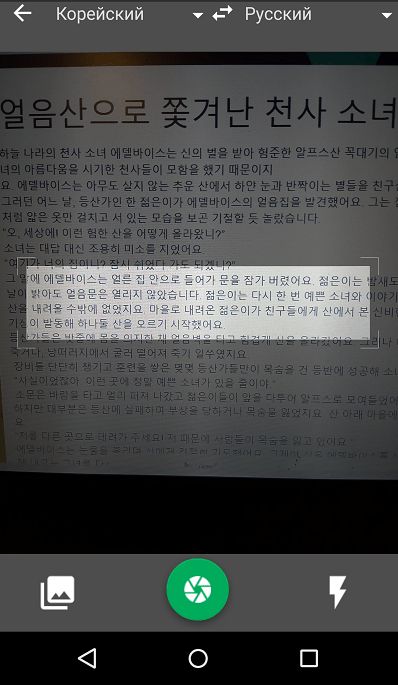
Прочие функции Translate.Ru
- Возможность выбора тематики переводимого текста, что повышает точность результата.
- Считывание и перевод текстов из приложений и буфера обмена.
- Перевод слов и фраз, сказанных в микрофон.
- Словарь и разговорник с голосовым помощником (произношение иностранных слов).
- Режим «Диалог» – возможность переводить вашу речь и сообщения собеседника на нужные языки в реальном времени.
- Интеграция с мессенджером iMessage на устройствах iOS.
- Хранение на телефоне 50 последних переведенных материалов. Ведение списка избранного.
Переводчик с латинского на русский
- 5
- 4
- 3
- 2
- 1
(102 голоса, в среднем: 4.5/5)
Бесплатный словарь и переводчик с латинского на русский. Для перевода с латинского
на русский введите в окно редактирования нужный вам текст. Далее нажмите на зеленую кнопку «Перевести»
и текст переведется.
АзербайджанскийАлбанскийАмхарскийАнглийскийАрабскийАрмянскийАфрикаансБаскскийБелорусскийБенгальскийБирманскийБолгарскийБоснийскийВаллийскийВенгерскийВьетнамскийГавайскийГалисийскийГолландскийГреческийГрузинскийГуджаратиДатскийЗулуИвритИгбоИдишИндонезийскийИрландскийИсландскийИспанскийИтальянскийЙорубаКазахскийКаннадаКаталанскийКиргизскийКитайскийКитайский традКорейскийКорсиканскийКреольскийКурдскийКхмерскийКхосаЛаосскийЛатинскийЛатышскийЛитовскийЛюксембургскийМакедонскийМалагасийскийМалайскийМалаяламМальтийскийМаориМаратхиМонгольскийНемецкийНепальскийНорвежскийПанджабиПерсидскийПольскийПортугальскийПуштуРумынскийРусскийСамоанскийСебуанскийСербскийСесотоСингальскийСиндхиСловацкийСловенскийСомалийскийСуахилиСуданскийТаджикскийТайскийТамильскийТелугуТурецкийУзбекскийУкраинскийУрдуТагальскийФинскийФранцузскийФризскийХаусаХиндиХмонгХорватскийЧеваЧешскийШведскийШонаШотландскийЭсперантоЭстонскийЯванскийЯпонский
АзербайджанскийАлбанскийАмхарскийАнглийскийАрабскийАрмянскийАфрикаансБаскскийБелорусскийБенгальскийБирманскийБолгарскийБоснийскийВаллийскийВенгерскийВьетнамскийГавайскийГалисийскийГолландскийГреческийГрузинскийГуджаратиДатскийЗулуИвритИгбоИдишИндонезийскийИрландскийИсландскийИспанскийИтальянскийЙорубаКазахскийКаннадаКаталанскийКиргизскийКитайскийКитайский традКорейскийКорсиканскийКреольскийКурдскийКхмерскийКхосаЛаосскийЛатинскийЛатышскийЛитовскийЛюксембургскийМакедонскийМалагасийскийМалайскийМалаяламМальтийскийМаориМаратхиМонгольскийНемецкийНепальскийНорвежскийПанджабиПерсидскийПольскийПортугальскийПуштуРумынскийРусскийСамоанскийСебуанскийСербскийСесотоСингальскийСиндхиСловацкийСловенскийСомалийскийСуахилиСуданскийТаджикскийТайскийТамильскийТелугуТурецкийУзбекскийУкраинскийУрдуТагальскийФинскийФранцузскийФризскийХаусаХиндиХмонгХорватскийЧеваЧешскийШведскийШонаШотландскийЭсперантоЭстонскийЯванскийЯпонский
Перевести
Переводчик с русского на латинский
английский переводчикукраинско-русский переводчикказахский переводчикиспанский переводчикнемецкий переводчик








